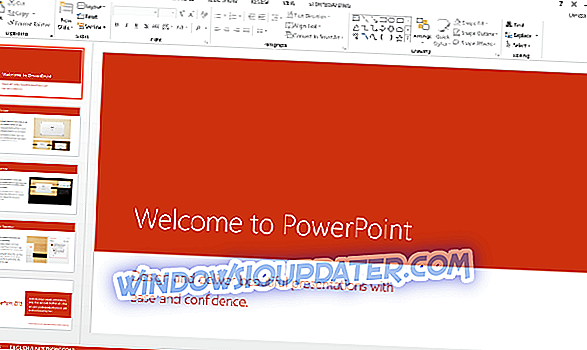Τα bootloops και τα BSODs είναι κάτι που κάθε χρήστης του υπολογιστή θα τρέξει τελικά. Το σημαντικό είναι να μην πανικοβληθείτε και να προσπαθήσετε να εξαγάγετε αυτό που προκαλεί το ζήτημα. Σε αυτήν την περίπτωση, ορισμένοι χρήστες έχουν κολλήσει στο EFI Shell μετά την επανεκκίνηση του υπολογιστή τους.
Για μερικούς, το σφάλμα προηγήθηκε από ξαφνική διακοπή, ενώ άλλοι δεν έχουν βιώσει τίποτα ασυνήθιστο πριν από το σφάλμα της EFI Shell. Βρήκαμε 3 πιθανές λύσεις για το πρόβλημα στο χέρι και τις βάλουμε κάτω.
Πώς να διορθώσετε τα σφάλματα του EFI Shell κατά την εκκίνηση του υπολογιστή
- Συνδέστε το σκληρό δίσκο σε άλλη θύρα
- Απενεργοποιήστε το MSI Fast Boot ή το UEFI Boot στο BIOS
- Αφαιρέστε την μπαταρία CMOS
Λύση 1 - Συνδέστε το σκληρό δίσκο σε άλλη θύρα
Το πρώτο βήμα που αντιμετωπίζουμε ως πιθανή λύση είναι η αλλαγή της θύρας του σκληρού δίσκου. Φαινομενικά, με την εναλλαγή των θύρων SATA, ορισμένοι χρήστες κατάφεραν να βγάλουν το EFI (Extensible Firmware Interface). Αυτό, βέβαια, οδηγεί σε ορισμένα βασισμένα σε υλικό θέματα, οπότε ακόμα και αν ο υπολογιστής σας μπορεί να εκκινήσει στο σύστημα, υπάρχει πάντα φόβος για HDD ή, λιγότερο πιθανό, θέματα μητρικής πλακέτας.
Επιπλέον, εάν είστε αδιάκοπα στον βρόχο εκκίνησης, δοκιμάστε να απενεργοποιήσετε τον υπολογιστή σας και να αλλάξετε τις υποδοχές RAM. Αν έχετε δύο RAM sticks, αλλάξτε τις θέσεις τους. Επίσης, είναι καλή ιδέα να αποσυνδέσετε όλες τις συσκευές USB με το πληκτρολόγιο να είναι η μόνη εξαίρεση.
Δοκιμάστε ξανά την εκκίνηση και αναζητήστε αλλαγές. Αν έχετε πρόσβαση στις ρυθμίσεις εκκίνησης, βεβαιωθείτε ότι ο σκληρός δίσκος βρίσκεται στην κορυφή της λίστας. Εάν δεν μπορείτε να δείτε τον σκληρό σας δίσκο στη λίστα των μονάδων εκκίνησης, πιθανότατα θα εξετάσουμε ένα ζήτημα υλικού.
Λύση 2 - Απενεργοποιήστε το MSI Fast Boot ή το UEFI Boot στο BIOS
Κάθε ΚΑΕ μητρικής πλακέτας έχει μερικές συγκεκριμένες ρυθμίσεις. Παρόλα αυτά, μερικά από αυτά είναι τεχνάσματα, τα χαρακτηριστικά όπως το MSI Fast Boot χρησιμοποιούνται συχνά για την επιτάχυνση της εκκίνησης στο σύστημα.
Ωστόσο, φαίνεται ότι αυτή η λειτουργία δεν λειτουργεί όπως είχε προβλεφθεί με τα Windows 10. Ορισμένοι χρήστες κατάφεραν να βγουν από το EFI Shell απενεργοποιώντας αυτή τη λειτουργία.
Εναλλακτικά, εάν έχετε UEFI εκκίνηση κάπου εντός των ρυθμίσεων EFI, απενεργοποιήστε την. Αυτός είναι άλλος πιθανός λόγος για το ζήτημα. Επιπλέον, δοκιμάστε να επαναφέρετε τις ρυθμίσεις EFI στις εργοστασιακές προεπιλογές. Με αυτόν τον τρόπο θα είστε σίγουροι ότι δεν έγιναν αλλαγές.
Λύση 3 - Αφαιρέστε την μπαταρία CMOS
Τέλος, αν κανένα από τα προηγούμενα βήματα δεν σας έβγαλε από το EFI Shell, υπάρχει μόνο μία λύση που μπορούμε να προτείνουμε. Δηλαδή, η διαμόρφωση BIOS / UEFI μπορεί να καταστραφεί και ο μόνος βιώσιμος τρόπος για να επιλυθεί αυτό, σε αυτή την κατάσταση, είναι να αφαιρέσετε τη μπαταρία CMOS.
Με αυτόν τον τρόπο, όλες οι προσωρινά αποθηκευμένες ρυθμίσεις θα επαναρυθμιστούν και θα πρέπει να μπορέσετε να εκκινήσετε το σύστημα. Φυσικά, αυτό σημαίνει ότι όλοι οι σκληροί δίσκοι είναι λειτουργικοί.
Αυτό δεν είναι ακριβώς ένα δύσκολο πράγμα που πρέπει να κάνετε. Απλά απενεργοποιήστε τον υπολογιστή σας και αφαιρέστε όλα τα καλώδια. Αποκτήστε πρόσβαση στο εσωτερικό της θήκης και, κάπου στη μέση της μητρικής πλακέτας, θα πρέπει να δείτε μια μπαταρία ρολογιών χειρός. Αφαιρέστε το και τοποθετήστε το ξανά. Συνδέστε όλα και δώστε το άλλο. Εάν αναγνωριστεί ο σκληρός δίσκος και οριστεί ως η πρώτη επιλογή εκκίνησης, μπορείτε να επανεγκαταστήσετε το σύστημα. Απλά μην ξεχάσετε να δημιουργήσετε αντίγραφα ασφαλείας των αρχείων σας.
Σε περίπτωση που έχετε εναλλακτικές λύσεις που ξεχάσαμε να αναφέρουμε, βεβαιωθείτε ότι μας ενημερώστε στην παρακάτω ενότητα σχολίων.